Σημείωση: Θέλουμε να σας παρέχουμε το πιο πρόσφατο περιεχόμενο βοήθειας στη γλώσσα σας όσο πιο σύντομα γίνεται. Αυτή η σελίδα έχω μεταφραστεί μέσω αυτοματοποιημένης διαδικασίας και ενδεχομένως να περιέχει γραμματικά λάθη και ανακρίβειες. Ο σκοπός μας είναι αυτό το περιεχόμενο να σας φανεί χρήσιμο. Μπορείτε να μας ενημερώσετε στο κάτω μέρος αυτής της σελίδας εάν οι πληροφορίες σάς φάνηκαν χρήσιμες; Εδώ θα βρείτε το άρθρο στα Αγγλικά, για να το συμβουλεύεστε εύκολα.
Εάν έχετε δικαίωμα πλήρους πρόσβασης σε ένα κοινόχρηστο γραμματοκιβώτιο που εμφανίζεται στο βιβλίο διευθύνσεων, μπορείτε να χρησιμοποιήσετε το Outlook Web App ή μια έκδοση για υπολογιστέςOutlook για να ανοίξετε το συγκεκριμένο γραμματοκιβώτιο.
|
Αυτό το άρθρο αφορά το Outlook Web App, το οποίο χρησιμοποιείται από οργανισμούς που διαχειρίζονται διακομιστές ηλεκτρονικού ταχυδρομείου που εκτελούν Exchange Server 2013 ή 2010. Εάν χρησιμοποιείτε Microsoft 365 ή Exchange Server 2016 ή 2019, το πρόγραμμα ηλεκτρονικού ταχυδρομείου σας είναι το Outlook στο web. Για βοήθεια σχετικά με το Outlook στο web, ανατρέξτε στο θέμα Λήψη βοήθειας για το Outlook στο web. |
Γιατί να χρησιμοποιήσετε κοινόχρηστα γραμματοκιβώτια; Ένα κοινόχρηστο γραμματοκιβώτιο διευκολύνει για μια συγκεκριμένη ομάδα ατόμων την παρακολούθηση και αποστολή μηνυμάτων ηλεκτρονικού ταχυδρομείου από από μια δημόσια διεύθυνση ηλεκτρονικού ταχυδρομείου, όπως info@contoso.com ή contact@contoso.com. Όταν ένα μέλος της ομάδας απαντά σε ένα μήνυμα που έχει αποσταλεί στο κοινόχρηστο γραμματοκιβώτιο, η απάντηση εμφανίζεται ότι προέρχεται από το κοινόχρηστο γραμματοκιβώτιο και όχι από τον μεμονωμένο χρήστη. Μπορείτε επίσης να χρησιμοποιήσετε το κοινόχρηστο γραμματοκιβώτιο ως κοινόχρηστο ημερολόγιο ομάδας.
Σημαντικό: Ο διαχειριστής του οργανισμού σας πρέπει να δημιουργήσει το κοινόχρηστο γραμματοκιβώτιο και να σας προσθέσει στην ομάδα χρηστών προτού μπορέσετε να το χρησιμοποιήσετε. Για περισσότερες πληροφορίες, ανατρέξτε στο θέμα Δημιουργία κοινόχρηστου γραμματοκιβωτίου που περιγράφει τι χρειάζεται να κάνει ο διαχειριστής.
Θέλετε να ανοίξετε ένα κοινόχρηστο γραμματοκιβώτιο χρησιμοποιώντας το Outlook, αντί για το Outlook Web App; Ανατρέξτε στο θέμα Διαχείριση των στοιχείων αλληλογραφίας και ημερολογίου άλλου ατόμου.
|
Αυτό το άρθρο αφορά το Outlook Web App, το οποίο χρησιμοποιείται από οργανισμούς που διαχειρίζονται διακομιστές ηλεκτρονικού ταχυδρομείου που εκτελούν Exchange Server 2013 ή 2010. Εάν χρησιμοποιείτε Microsoft 365 ή Exchange Server 2016 ή 2019, το πρόγραμμα ηλεκτρονικού ταχυδρομείου σας είναι το Outlook στο web. Για βοήθεια σχετικά με το Outlook στο web, ανατρέξτε στο θέμα Λήψη βοήθειας για το Outlook στο web. |
Συνιστάται να χρησιμοποιήσετε αυτήν τη μέθοδο, εάν θέλετε να παρακολουθείτε το ηλεκτρονικό ταχυδρομείο από το κύριο γραμματοκιβώτιο και από το κοινόχρηστο γραμματοκιβώτιο ταυτόχρονα. Επιπλέον, μετά την ολοκλήρωση αυτής της εργασίας, το κοινόχρηστο γραμματοκιβώτιο και οι φάκελοί του εμφανίζονται στο αριστερό παράθυρο περιήγησης κάθε φορά που ανοίγετε το Outlook Web App.
-
Πραγματοποιήστε είσοδο στον λογαριασμό σας στο Outlook Web App.
-
Κάντε δεξί κλικ στο κύριο σας γραμματοκιβώτιο στο αριστερό παράθυρο περιήγησης και στη συνέχεια επιλέξτε Προσθήκη κοινόχρηστου φακέλου. (Το όνομά σας βρίσκεται στο κύριο γραμματοκιβώτιο.)
-
Στο παράθυρο διαλόγου Προσθήκη κοινόχρηστου φακέλου, πληκτρολογήστε το όνομα ή διεύθυνση ηλεκτρονικού ταχυδρομείου κάποιου ατόμου που έχει μοιραστεί μαζί σας ένα γραμματοκιβώτιο και στη συνέχεια επιλέξτε Προσθήκη.
Το κοινόχρηστο γραμματοκιβώτιο εμφανίζεται στη λίστα φακέλων στο Outlook Web App. Μπορείτε να επεκτείνετε ή να συμπτύξετε τους κοινόχρηστους φακέλους του γραμματοκιβωτίου, με τον ίδιο τρόπο όπως και στο κύριο γραμματοκιβώτιο σας. Επίσης, μπορείτε να καταργήσετε το κοινόχρηστο γραμματοκιβώτιο από τη λίστα φακέλων σας. Για να το καταργήσετε, κάντε δεξί κλικ στο κοινόχρηστο γραμματοκιβώτιο και, στη συνέχεια, κάντε κλικ στην εντολή Κατάργηση κοινού φακέλου.
Για να λαμβάνετε ειδοποιήσεις για νέα μηνύματα στα Εισερχόμενα του κοινόχρηστου γραμματοκιβωτίου, πρέπει να ανοίξετε ένα κοινόχρηστο γραμματοκιβώτιο σε ένα ξεχωριστό παράθυρο προγράμματος περιήγησης.
Συνιστάται να χρησιμοποιήσετε αυτήν τη μέθοδο, εάν θέλετε να προβάλετε και να διαχειριστείτε το μήνυμα ηλεκτρονικού ταχυδρομείου για το κοινόχρηστο γραμματοκιβώτιο σε ξεχωριστό παράθυρο του προγράμματος περιήγησης.
-
Συνδεθείτε στο λογαριασμό σας στο Outlook Web App.
-
Στη γραμμή περιήγησης του Outlook Web App, επιλέξτε το όνομά σας. Εμφανίζεται μια λίστα.
-
ΕπιλέξτεΆνοιγμα άλλου γραμματοκιβωτίου.
-
Πληκτρολογήστε τη διεύθυνση ηλεκτρονικού ταχυδρομείου του άλλου γραμματοκιβωτίου που θέλετε να ανοίξετε και, στη συνέχεια, επιλέξτε Άνοιγμα. Εναλλακτικά, αρχίστε να πληκτρολογείτε και, στη συνέχεια, επιλέξτε Αναζήτηση επαφών και καταλόγου για να βρείτε το γραμματοκιβώτιο που θέλετε να ανοίξετε. Επιλέξτε το κοινόχρηστο γραμματοκιβώτιο που θέλετε να ανοίξετε και, στη συνέχεια, επιλέξτε Άνοιγμα. Μια άλλη περίοδος λειτουργίας Outlook Web App ανοίγει σε ένα ξεχωριστό παράθυρο, επιτρέποντας την πρόσβαση στο άλλο γραμματοκιβώτιο.
Συμβουλή: Εάν πληκτρολογήσετε εσφαλμένα τη διεύθυνση ηλεκτρονικού ταχυδρομείου του γραμματοκιβωτίου, το αποτέλεσμα είναι "δεν βρέθηκε συμφωνία." Δοκιμάστε να πληκτρολογήσετε ξανά τη διεύθυνση ηλεκτρονικού ταχυδρομείου.
-
Επιλέξτε Νέο μήνυμα επάνω από τη λίστα φακέλων. Μια νέα φόρμα μηνύματος ανοίγει στο παράθυρο ανάγνωσης.
-
Επιλέξτε Περισσότερα

Σημείωση: Την πρώτη φορά που χρησιμοποιείτε κοινόχρηστο γραμματοκιβώτιο για να στείλετε ένα μήνυμα ηλεκτρονικού ταχυδρομείου, δεν θα δείτε το όνομα του λογαριασμού κοινόχρηστου γραμματοκιβωτίου στο αναπτυσσόμενο μενού Εμφάνιση από. Για την πρώτη φορά της χρήσης σας, διαγράψτε το όνομά σας, πληκτρολογήστε το όνομα του κοινόχρηστου γραμματοκιβωτίου στη θέση του ονόματός σας και, στη συνέχεια, στείλτε το μήνυμα. Στο μέλλον, θα εμφανίζει το όνομα του κοινόχρηστου γραμματοκιβωτίου στο αναπτυσσόμενο μενού δίπλα στην επιλογή Εμφάνιση από και θα μπορείτε να το επιλέξετε.
-
Για να προσθέσετε παραλήπτες, πληκτρολογήστε το όνομα οποιουδήποτε από το φάκελο των επαφών σας ή τη λίστα διευθύνσεων της εταιρείας σας ή πληκτρολογήστε τη διεύθυνση ηλεκτρονικού ταχυδρομείου στο πεδίο Προς ή Κοινοποίηση. Την πρώτη φορά που εισάγετε το όνομα ενός ατόμου, το Outlook Web App αναζητά τη διεύθυνση αυτού του ατόμου. Μελλοντικά, το όνομα είναι αποθηκευμένο και το βρίσκετε γρήγορα.
-
Πληκτρολογήστε ένα θέμα.
-
Πληκτρολογήστε το μήνυμα που θέλετε να στείλετε.
-
Όταν το μήνυμά σας είναι έτοιμο για αποστολή, επιλέξτεt Αποστολή .
Ένα από τα πλεονεκτήματα της χρήσης κοινόχρηστου γραμματοκιβωτίου είναι ότι όλοι όσοι έχουν πρόσβαση στο κοινόχρηστο γραμματοκιβώτιο έχουν πλήρη πρόσβαση και στο ημερολόγιο. Μπορείτε να δημιουργήσετε, να επεξεργαστείτε και να διαγράψετε συμβάντα από το ημερολόγιο. Χρησιμοποιήστε το κοινόχρηστο ημερολόγιο όπως ακριβώς θα χρησιμοποιήσετε και το δικό σας ημερολόγιο. Ακολουθεί μια σύντομη λίστα με τα πράγματα που μπορείτε να κάνετε με το ημερολόγιο του κοινόχρηστου γραμματοκιβωτίου:
-
Ενημερώστε την ομάδα σας ότι φεύγετε για διακοπές ή πότε θα είστε εκτός γραφείου.
-
Δημιουργήστε μια σύσκεψη ομάδας.
-
Επεξεργαστείτε ένα συμβάν ημερολογίου που έχει δημιουργηθεί από κάποιον άλλο χρήστη.
-
Ακυρώστε μια σύσκεψη που έχει δημιουργηθεί από κάποιον άλλο χρήστη.
Για να αποκτήσετε πρόσβαση στο κοινόχρηστο ημερολόγιο, κάντε τα εξής:
-
Συνδεθείτε στο γραμματοκιβώτιό σας χρησιμοποιώντας Outlook Web App και, στη συνέχεια, επιλέξτε Ημερολόγιο.
-
Κάντε δεξί κλικ στην επιλογή Άλλα ημερολόγια και, στη συνέχεια, επιλέξτε Άνοιγμα ημερολογίου.
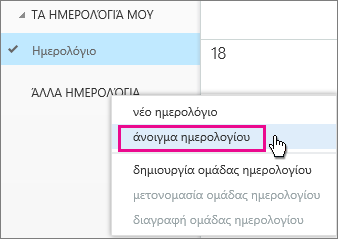
-
Στην ενότηταΑπό κατάλογο, πληκτρολογήστε ολόκληρο ή μέρος του ονόματος του ημερολογίου που θέλετε να ανοίξετε και, στη συνέχεια, επιλέξτε Αναζήτηση επαφών και καταλόγου για να βρείτε το ημερολόγιο που θέλετε να ανοίξετε. Επιλέξτε το κοινόχρηστο ημερολόγιο που θέλετε να ανοίξετε και, στη συνέχεια, επιλέξτε Άνοιγμα.
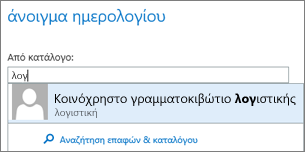
-
Το κοινόχρηστο ημερολόγιο εμφανίζεται στη λίστα φακέλων του Ημερολογίου.
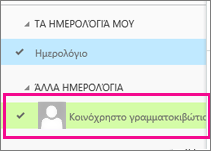
Για γενικές πληροφορίες σχετικά με τον τρόπο χρήσης του ημερολογίου στο Outlook Web App, ανατρέξτε στο θέμαΗμερολόγιο στο Outlook Web App.










